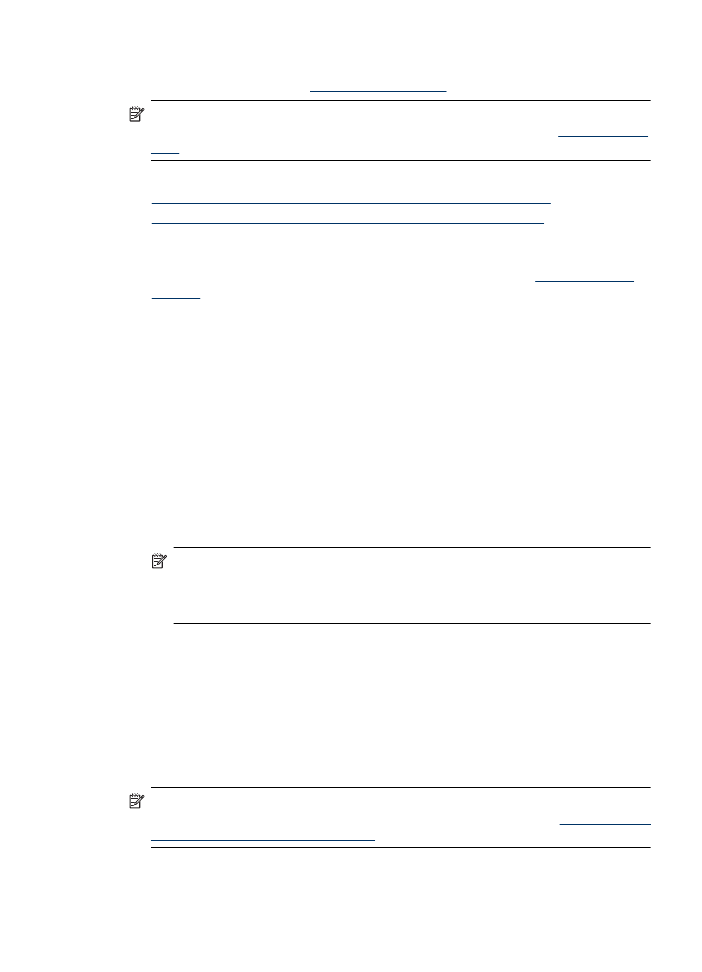
Stampa su supporti speciali o di formato personalizzato (Windows)
1. Caricare la carta nel vassoio. Per maggiori informazioni, vedere
Caricamento dei
supporti
.
2. Nel menu File dell'applicazione, fare clic su Stampa.
3. Selezionare il prodotto su cui si desidera stampare.
4. In caso sia necessario modificare le impostazioni, fare clic sul pulsante che apre la
finestra di dialogo Proprietà.
A seconda dell'applicazione in uso, questo pulsante potrebbe essere denominato
Proprietà, Opzioni, Imposta stampante, Stampante o Preferenze.
5. Se necessario, impostare il formato nel driver di stampa:
a. Nella scheda Funzioni, fare clic su Personalizza nell'elenco a discesa
Formato.
b. Digitare il nome del nuovo formato personalizzato.
c. Digitare le dimensioni nelle caselle Larghezza e Altezza, quindi fare clic su
Salva.
d. Fare clic su OK.
Nota Per ottenere la massima risoluzione dpi, è possibile utilizzare
l'impostazione Risoluzione massima con i tipi di carta fotografica supportati. Se
l'impostazione Risoluzione massima non è presente nell'elenco a discesa
Qualità di stampa, è possibile attivarla dalla scheda Avanzate
6. Accertarsi che il formato personalizzato sia selezionato nell'elenco a discesa
Formato.
7. Selezionare il tipo di carta:
a. Fare clic su Altro nell'elenco a discesa Tipo di carta.
b. Fare clic sul tipo di carta desiderato, quindi fare clic su OK.
8. Fare clic su OK, quindi fare clic su Stampa oppure OK per avviare la stampa.